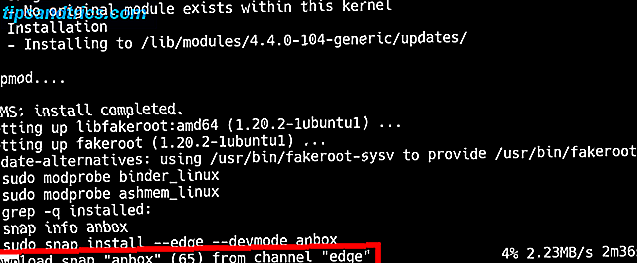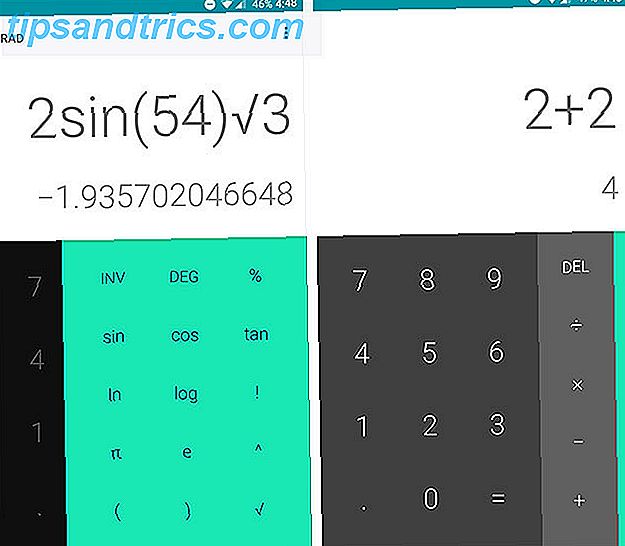Når Windows vokser, belaster Microsoft sin liste over funksjoner. Hver gang en stor versjon utgives, blir noen gamle funksjoner erstattet av nye verktøy. 5 Legendariske Windows-verktøy erstattet av nye funksjoner. 5 Legendariske Windows-verktøy erstattet av nye funksjoner Windows inneholder mange verktøy du bruker hver dag, men noen har vart lenger enn andre. Her er deler av Windows som ikke eksisterer lenger. Les mer mens andre bare forsvinner.
Hvis din favoritt Windows-funksjon falt nylig, ikke vær redd - vi vil vise deg hvordan du får det tilbake. Her er syv nylig utsatte funksjoner du kan aktivere eller simulere i Windows 10.
1. Windows Media Center
Du vet sikkert at Windows Media Player er Microsofts grunnleggende lyd- og videospiller. Til tross for ikke å se en oppdatering siden Windows 7, er den fortsatt med Windows 10 Slik laster du ned og installerer Windows Media Player 12 på Windows 10 Slik laster du ned og installerer Windows Media Player 12 på Windows 10 Du kan få Windows Media Player på Windows 10 og vi Jeg skal vise deg hvordan. Vær imidlertid advart om at det ikke er den beste mediespilleren for Windows. La oss vise deg hva du skal bruke i stedet. Les mer . Men det kraftigere Windows Media Center - som kom til en pris for Windows 8-brukere - ble droppet for Windows 10.
Windows Media Center var nyttig for å spille av media fra nettverkssteder, samt streaming og innspilling av live-TV. Således sørget mange for tapet da Windows 10 lanserte.
Den gode nyheten er at du kan få tilbake en uoffisiell kopi av Windows Media Center i Windows 10 Slik får du Windows Media Center i Windows 10 og dens begrensninger Slik får du Windows Media Center i Windows 10 og dets begrensninger Windows 10 kan kjøre Windows Media Center tross alt. Det er imidlertid ikke offisielt støttet, noe som skaper begrensninger, som kanskje ikke gjør at du vil ha det til slutt. La oss spare tid og forklare ... Les mer. Hvis du heller ikke bruker ikke-støttet programvare, kan du erstatte det med et alternativ. 5 Alternativer til Windows Media Center for Windows 10 5 Alternativer til Windows Media Center for Windows 10 Windows 10 tilbyr mange nye funksjoner, men noen gamle favoritter blir avskrevet. Windows Media Center støttes ikke lenger. Her er alternativ mediasenterapplikasjon kompatibelt med Windows 10 for å ta ... Les mer som er bygget for den moderne underholdningsscenen.
2. Desktop Gadgets
Husk de gamle gadgets du kan plassere på skrivebordet ditt i Windows 7? De ga hurtig verktøy og informasjon som en kalkulator eller værmelding. Mens mange brukere likte disse, trakk Microsoft seg tilbake etter noen år fordi de inneholdt sikkerhetsproblemer. I tillegg, med lanseringen av Windows 8 og dens Moderne apper, har de levende fliserne alt annet enn erstattet skrivebordsgrensesnitt.
Nå kan du gjenopprette de klassiske desktop-gadgets i Windows 10 Slik tar du med skrivebordsprogrammer Tilbake til Windows 10 Slik tar du med skrivebordsprogrammer Tilbake til Windows 10 Desktop-gadgets var de bevegelige widgets som viste biter av informasjon på skjermen. Med Windows 10 ble de erstattet til fordel for levende fliser. Slik kan du få dem tilbake i Windows 10. Les mer. Vi anbefaler imidlertid ikke at du gjør det på grunn av sikkerhetsrisikoen. Microsoft fant at disse widgets enkelt kunne utnyttes av et falsk parti og ikke var lette å lappe, slik at de droppet støtte for dem.
I stedet bør du prøve det trygge og mye kraftigere regnemåleren. Dette gratis verktøyet gir deg dusinvis av måter å tilpasse Windows-skrivebordet, inkludert ikonpakker, live bakgrunnsbilder og ja, gadgets.
Vi har skrevet en nybegynnerveiledning til Regnmåler En enkel guide til regnemåler: Verktøyet for Windows-skrivebordet En enkel guide til regnemåler: Windows-skrivebordet Tilpassingsverktøy Regnmåler er det ultimate verktøyet for å tilpasse Windows-skrivebordet ditt med interaktive bakgrunnsbilder, desktop widgets og mer . Vår enkle guide vil hjelpe deg med å lage din egen personlige desktopopplevelse på kort tid. Les mer, pluss vi har vist deg hvordan du oppretter egendefinerte skrivebordsikoner. Slik lager du egendefinerte Windows Desktop-ikoner med regnemåler Hvordan lage egendefinerte Windows Desktop-ikoner med regnemåler. Standard Windows-ikoner er underwhelming, og du lengter etter noe mer unikt? Vi viser deg hvordan du lager dine egne egendefinerte ikoner med Rainmeter og anbefaler noen få ferdige ikoner du kan bruke. Les mer og til og med lage ditt eget tema Hvordan lage et tilpasset Rainmeter-tema for Windows-skrivebordet Hvordan lage et tilpasset Rainmeter-tema for Windows-skrivebordet Rainmeter kan hjelpe deg med å skape et virkelig spektakulært skrivebord med bare noen få klikk. Vi viser hvordan du. Les mer . Hvis du legger inn en stund, kan du gjøre skrivebordet ditt utseende og funksjon, men du vil ha det med Rainmeter.
3. Filutforskerbiblioteker
Biblioteker, introdusert i Windows 7, ga en ny måte å administrere filene på. 10 Lite kjente funksjoner i Windows File Explorer 10 Lite kjente funksjoner i Windows File Explorer Ikke la Windows File Explorer lure deg med det vanlige utseendet. Det er i stand til mange flere handlinger og tweaks enn det lar på! La oss vise deg en haug med dem. Les mer . Mens de faktisk var ganske nyttige hvis du tok deg tid til å sette dem ordentlig, forvekslet de mange mennesker. Dermed skjulet Microsoft dem i Windows 8.1 og Windows 10. De er fortsatt tilgjengelige for bruk, og du kan aktivere dem på et øyeblikk.
Åpne et File Explorer-vindu, og høyreklikk deretter tomt mellomrom i den venstre snarveien. Klikk på Vis biblioteker- alternativet, og du vil se en ny Biblioteksoverskrift i venstre sidefelt. Dobbeltklikk på dette, og du vil se standard Dokumenter, Bilder og lignende. For å få tilgang til dem i sin egen rute, kan du også skrive inn skall: Biblioteker i navigasjonsfeltet i et hvilket som helst File Explorer-vindu.
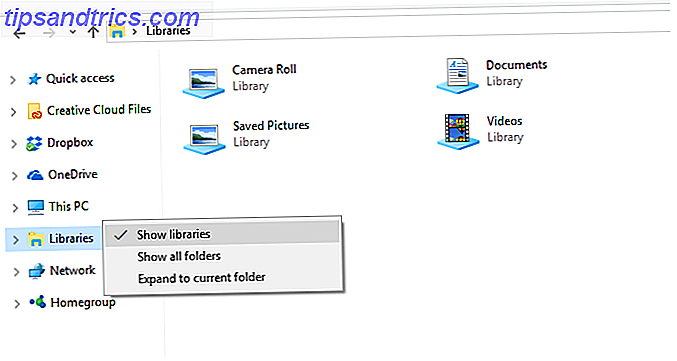
Biblioteker tillater deg å gruppere mange mapper som inneholder lignende filer på samme sted for enkel tilgang - sjekk ut vår guide til å mestre biblioteker Forstå Windows 8-biblioteker for å oppbevare lagringsplass Forstå Windows 8-biblioteker til Master Storage Space Les mer for mer.
4. Klassisk Windows 95/98 Tema og Start-meny
Det er gammelt etter dagens standarder, men mange mennesker har fortsatt nostalgi for Windows 95. Start meg - Windows 95 Slår 20 og fortsatt Rocks Start meg - Windows 95 Slår 20 og fortsatt steiner 20 år siden rullet steinene opp "Start meg Up ", og Windows 95 ble født. Vi går tilbake til historien, diskuterer hvorfor Windows 95 var en stor avtale, og hvordan den sammenlignet med Windows i dag. Les mer . I tidligere versjoner av Windows kan du aktivere et klassisk tema som så mye ut som Windows 9x-dagene. Enten du gjorde dette fordi du liker utseendet eller å slutte å kaste bort systemressurser på alle de fancy øyekjøttene. Slik øker du Windows 10-ytelsen og gjør det føles raskere. Hvordan øke Windows 10-ytelsen og få det til å føle seg raskere. Windows 10 går ganske fort - men du kan gjøre det enda raskere! Vi viser deg gratis tweaks for å øke hastigheten og ytelsen. Du vil forvandle Windows 10 fra slow poke til Usain Bolt i 12 ... Les mer, det er ikke lenger mulig i Windows 10. Slå av alle spesialdesignene legger ikke til retrostemaet.
Dermed kan du ty til å installere et temapakke for å delvis gjenopprette det retro utseendet. Dessverre er det ikke en perfekt kopi av det opprinnelige temaet, da det er avhengig av High Contrast som normalt brukes til tilgjengelighet. Først besøk kizo2703s DeviantArt-side og klikk på Last ned- linken til høyre for å hente det klassiske temaet ZIP. Lagre det et sted på datamaskinen din, og hent deretter innholdet til denne mappen:
C:\Windows\Resources\Ease of Access Themes Deretter åpner du appen Innstillinger og går til Ease of Access> Høy kontrast . Dette er hvor Windows samler tilgjengelighetstemaene. Når du klikker på rullegardinmenyen, bør du se Classic- oppføringen du har hentet ut. Velg den og klikk på Bruk på strøk Windows 10 i Windows 98-maling. Vær oppmerksom på at dette gjør at Windows ser ganske stygg ut.
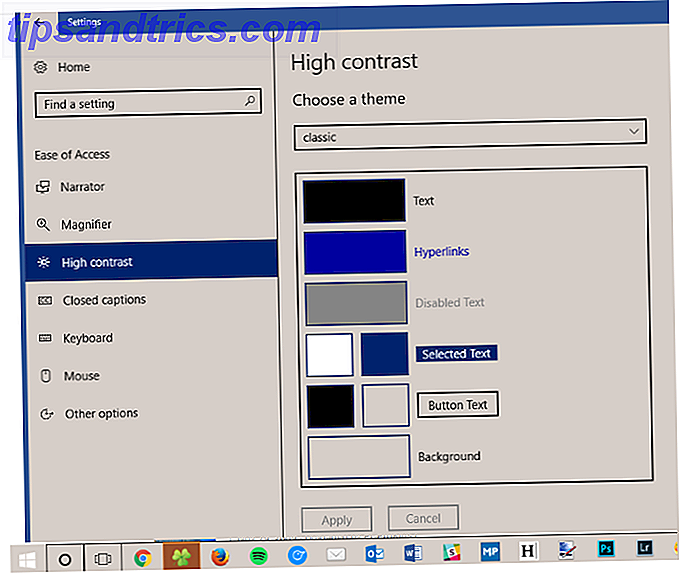
Det andre stykket av puslespillet får den klassiske Windows 9x Startmenyen tilbake. For dette kan du bruke den allsidige Classic Shell. Installer den, og du kan gjenopprette den gamle klassiske Start-menyen med en kolonne, rett fra innstillingene. Du kan også bruke Classic Start-knappen for å fullføre utseendet.
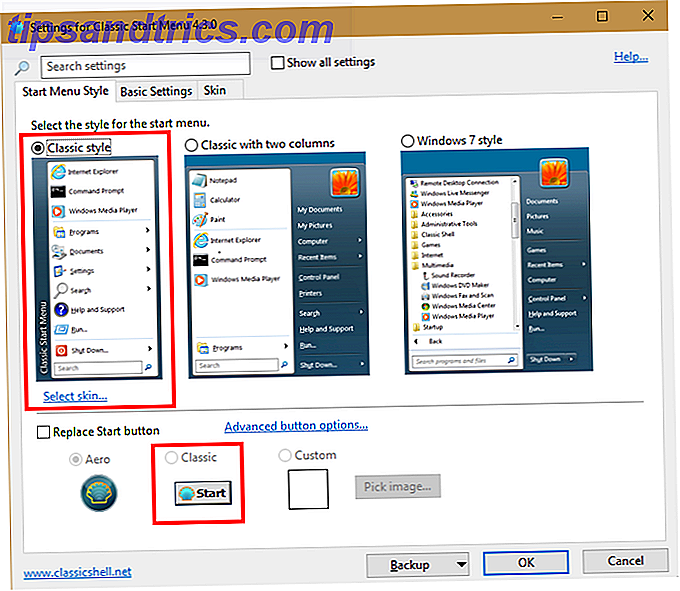
Hvis du vil, kan du få Windows 10 til å se ut som Windows XP, 7 eller 8.1 Slik får du Windows 10 til å se ut som Windows XP, 7 eller 8.1 Slik får du Windows 10 til å se ut som Windows XP, 7 eller 8.1 Den tøffe En del om å oppgradere Windows er at alt forandres. Slik skifter du Windows 10 til en Windows XP, 7 eller 8.1 look-like for å gjøre flyttingen enklere - for deg selv eller en venn. Les mer .
5. Ad-Free Games
Kan du huske å vri bort timene som spiller Windows-innebygde spill? Enten du lærte å bruke en mus med Solitaire, feirer 25 år med Microsoft Solitaire: Historien, reglene og en turnering som feirer 25 år med Microsoft Solitaire: Historien, reglene og en turnerings-kabal - bevare kontrastarbeidere og kjedelige hustruer - er feirer sin 25 års jubileum, og Microsoft feirer det med en gruppeturnering. Vi besøker historien og reglene for spillet igjen. Les mer eller racked opp en høy poengsum i Windows XP Pinball, du var sannsynligvis trist når du skjønte at spillene ikke eksisterer i Windows 10. Microsoft inkluderer også Solitaire med Windows 10 og tilbyr Minesweeper på Windows Store, men de er crammed full av annonser 5 Steder for å finne og deaktivere annonser i Windows 10 5 Steder for å finne og deaktivere annonser i Windows 10 Du må ikke sette opp reklame i operativsystemet. Windows 10 har noen annonser og kampanjer. Vi viser deg hvor du skal finne og hvordan du kan bli kvitt dem. Les mer, med mindre du betaler en latterlig $ 15 / år (Solitaire) eller $ 10 / år (Minesweeper) for å kvitte seg med annonsene.
Du trenger ikke å betale penger for å spille stinkende Solitaire. Dessverre kan du ikke bare kopiere disse spillene fra en Windows 7-installasjon. Men vi har vist deg hvordan du gjenoppretter klassiske Windows-spill på Windows 10 5 tapte funksjoner du kan gjenopplive i Windows 10 5 tapte funksjoner du kan gjenopprette i Windows 10 Windows 10 er ganske annerledes, og sjansen er at du mangler noen kjente funksjoner. Har du mistet Windows Media Center, DVD-støtte eller klassiske spill under oppgraderingen? Vi kan ha en løsning for deg! Les mer, noe som er ganske enkelt.
For å spille disse spillene med enda mindre innsats, kan du bare søke Google for kabal for å få tilgang til spillet rett på Googles søkeresultatside. 7 Raske spill du kan spille på Google Søk 7 Hurtige spill du kan spille på Google Søk Du vet at Google gjemmer mye av triks, men visste du at den inneholder en mengde spillbare spill også? Her er de beste som du kan begynne å spille på sekunder. Les mer .
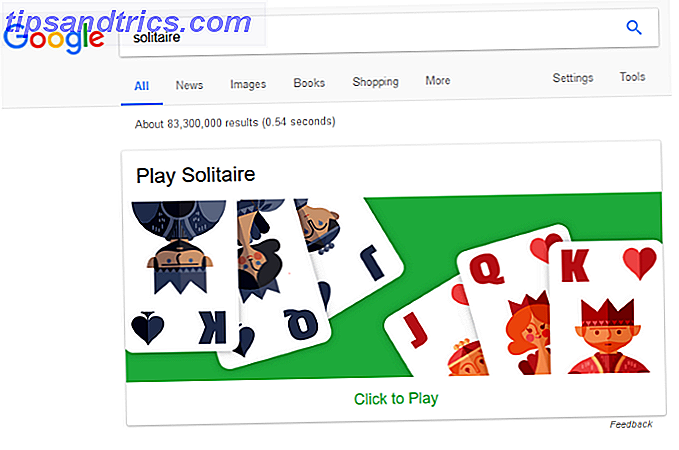
For Minesweeper, prøv MinesweeperForFree nettsiden å spille uten annonser.
6. Aero Glass Theme
Etter de solide fargene i Windows XP, introduserte Microsoft et gjennomsiktig utseende for Windows Vista og Windows 7 oppgavelinje og tittellinjer. Dette ble kalt Aero, og det var populært takket være ren estetikk. Siden Windows 8 er Aero imidlertid borte, og erstatningen er renfargede linjer en gang til.
Heldigvis, med noen få tweaks, er det ikke vanskelig å få Aero glass temaet tilbake i Windows 10 Slik får du Aero Glass Theme på Windows 10 Slik får du Aero Glass Theme på Windows 10 Det var en av de mest etterspurte funksjonene fra Windows innsidere. Likevel bestemte Microsoft seg for ikke å legge Aero Glass tilbake til Windows 10, etter å ha fjernet det i Windows 8. Slik kan du få det ... Les mer. For en fullstendig transformasjon, prøv å gjøre Windows 10 ser mer ut som Windows 7 overordnet Slik får du Windows 10 til å se mer ut som Windows 7 Slik får du Windows 10 til å se mer ut som Windows 7 Windows 10 introduserte mange oppdaterte og det visuelle designet ble ikke spart. Hvis du foretrekker estetikken til Windows 7, viser vi trinnene du skal ta for å etterligne brukergrensesnittet. Les mer .
I fremtiden kan vi se et nytt tema som er kjent som NEON NEON Er den nye Metro: Hvordan Windows 10 vil endre sin utseende NEON Er den nye Metro: Hvordan Windows 10 vil endre sitt utseende Windows 10 er et arbeid i gang. Prosjekt NEON lover et funksjonelt og estetisk skifte mot et nytt brukergrensesnitt. Få en sneak peak på det nye designet, forventet å komme med Windows 10 Redstone 3 denne ... Les mer.
7. Gruppepolicyredigerer i Windows Home
Dette er ikke så mye en nylig utgitt funksjon som en som er flat-out mangler for mange brukere av Windows. Gruppepolicy, hvis du ikke var klar over det, er en funksjon i Windows Professional og over utgaver som lar systemadministratorer begrense bestemte funksjoner og endre innstillinger for mange maskiner samtidig. Derfor er ikke gruppepolicyredigeringsprogrammet inkludert i Home-utgaver av Windows 10 - de fleste vanlige brukere har ikke behov for det.
Men Group Policy har mange fordeler 12 måter Windows Gruppepolicy kan gjøre din PC bedre 12 måter Windows Gruppepolicy kan gjøre din PC bedre Windows-gruppepolitikken gir deg avansert kontroll over systemet ditt uten å måtte kaste med registeret. Vi viser deg hvordan du enkelt kan tilpasse Windows på måter du ikke trodde var mulig. Les mer, selv for hjemmebrukere. Du kan bruke den til å låse Windows for et barns konto Slik låser du ned Windows-brukerkontoer Slik låser du ned Windows-brukerkontoer Når du lar folk bruke datamaskinen mens du er borte, kan det føre til problemer. Vi viser deg hvordan du begrenser Windows-funksjoner på standard- eller barnekontoer, slik at andre ikke kan få tilgang til sensitiv info. Les Mer, for eksempel. Vi deler tips hele tiden, som er mye enklere å justere via gruppepolicy enn ved å redigere registret.
Vi deler tips hele tiden, som er mye enklere å justere via gruppepolicy enn ved å redigere registret.
Ny gruppepolicy for å sende alle nettsteder åpnet i Internet Explorer automatisk til Microsoft Edge. Veldig nyttig. pic.twitter.com/asf1eOzSgT
- SwiftOnSecurity v7 (@SwiftOnSecurity) 22. august 2016
Heldigvis, hvis du er på Windows 10 Home, trenger du ikke betale $ 99 for en oppgradering til Pro. Bare følg trinnene våre for å bringe gruppepolicyredigereren til utgaven din Slik får du tilgang til gruppepolicyredigereren, selv i Windows Home og innstillinger for å prøve å få tilgang til gruppepolicyredigereren, selv i Windows Home og innstillinger for å prøve Gruppepolicy er en makt verktøy som lar deg få tilgang til avanserte systeminnstillinger. Vi viser deg hvordan du får tilgang til det eller sett det opp i Windows Home og 5 + kraftige gruppepolitikker for å starte opp. Les mer og du er klar for en verden av fine tilpasninger. Hvis du ikke er sikker på hvilken versjon av Windows 10 du har, bare skriv inn Om i Start-menyen og klikk på Om PC-en for å sjekke.
Bonus: Microsoft Paint!
Nylig lanserte Microsoft en liste over funksjoner som den vil deprecere i Windows 10 Fall Creators Update, som kommer i høst. Microsoft Paint er død, lang levende mal 3D [oppdatert] Microsoft Paint er død, lang levende maling 3D [oppdatert] Microsoft Paint er på den listen, noe som fører til at mange utsalgssteder feilaktig oppgir at MS Paint er "døende". Offisielt blir drept av, med Microsoft avskrive programmet med utgivelsen av Windows 10 Fall Creators Update. Hvile i fred, Microsoft Paint: 1985-2017. Les mer I stedet vil Paint ikke lenger motta oppdateringer og vil trolig dø av etter flere iterasjoner av Windows inn i fremtiden.
Microsoft Paint er død, RIP.
MS Paint overleves av Minesweeper og Solitaire.
I stedet for blomster, vennligst send crudely drawn stick figures pic.twitter.com/ajUlocEcRF- theCHIVE (@theCHIVE) 24. juli 2017
Dermed vil du for en stund fortsatt kunne skrive mspaint i Start-menyen for å åpne alles favoritt tegneprogram Adobe Photoshop vs. Microsoft Paint: Hva trenger du egentlig? Adobe Photoshop vs Microsoft Paint: Hva trenger du virkelig? Photoshop er go-to-appen for datagrafikk - men skal det være? Det er et svært overbevisende tilfelle at du bør bruke noe enklere. Ja, selv MS Paint. Les mer for lavverdig memes. Utenom dette vil Microsoft også slippe en Paint-app til Windows Store 9 Offisielle Windows Store-apper for å erstatte populære skrivebordsprogrammer 9 Offisielle Windows Store-apper for å erstatte populære skrivebordsprogrammer Hvis du har lyst til å prøve Windows Store-apper, hvorfor ikke starte med programmer du kjenner godt fra skrivebordet. Her er en nybegynners valg. Les mer, og sørg for at den er tilgjengelig i årene som kommer.
Hvilke Windows-funksjoner mangler du?
Vi har delt sju kjære funksjoner som Microsoft drepte av for en eller annen grunn. Takket være tweaks og utskiftninger, kan du komme tilbake eller etterligne alle disse uten mye trøbbel. Etter noen tid må visse funksjoner dø for å gjøre plass for nye - noe som er bra! Vi ønsker bare at vi kunne bli kvitt de irriterende funksjonene som ingen trenger. Her er 5 irriterende Windows-funksjoner. Ingen trenger her. Det er 5 irriterende Windows-funksjoner. Ingen trenger Windows er flott i kjernen, men noen funksjoner er over toppen. Vi vil gjerne se dem fjernet. Hvilke Windows-funksjoner vil du bli kvitt? Les mer .
Etter å ha gjenopprettet disse, ta deg tid til å utforske de beste underdekte funksjonene til Windows 6 Underappreciated Funksjoner av Windows Operating System 6 Underappreciated Funksjoner av Windows Operating System Det er mange Windows-funksjoner du bruker hver dag, men noen du kanskje ikke har noen gang sett. La oss gi disse undervurderte verktøyene litt kreditt. Les mer før de dør av på grunn av manglende bruk!
Har du savnet noen av funksjonene som diskuteres her? Hvilken gammel Windows-funksjon ønsker du at du kan ta med deg? Fortell oss ned i kommentarene!
Image Credits: Sabelskaya / Shutterstock